9 Conseils pour réparer les déconnexions WiFi Lorsque l’iPhone est Verrouillé dans iOS 15/14
 Préoccupation de l’utilisateur
Préoccupation de l’utilisateur
“Après une récente mise à jour iOS, mon iPhone se déconnecte du WiFi chaque fois que l’écran se verrouille. C’est un ÉNORME problème car je suis dans un endroit sans service cellulaire, donc je dois utiliser le WiFi pour passer et recevoir des appels. Une suggestion à cela?”
De nombreux utilisateurs d’iPhone ont rencontré des problèmes de WiFi à un moment ou à un autre, par exemple: “Le WiFi se déconnecte lorsque l’iPhone est verrouillé”. Plus tard, la version officielle d’iOS 15 est publiée pour résoudre ce problème. La plupart des utilisateurs pensaient que cette erreur ne se reproduirait plus jamais. Cependant, le problème existait toujours, alors que se passe-t-il?
Si votre iPhone se déconnecte du wifi lorsqu’il est verrouillé, vous êtes au bon endroit. Lisez cet article et découvrez des moyens efficaces de résoudre ce problème.
Forcer le redémarrage de l’iPhone
Un redémarrage forcé peut aider à résoudre de nombreux problèmes mineurs sur l’iPhone ou l’iPad, y compris ce problème de déconnexion WiFi de l’iPhone / iPad en cas de problème de verrouillage. Alors, n’hésitez pas à l’essayer.
-
Pour forcer le redémarrage de l’iPhone 8 et versions ultérieures: Il suffit d’appuyer et de relâcher rapidement le bouton d’augmentation du volume, d’appuyer et de relâcher rapidement le bouton de réduction du volume, puis d’appuyer et de maintenir le bouton latéral jusqu’à ce que le logo Apple apparaisse.
-
Pour forcer le redémarrage iPhone7 ou 7 plus: Maintenez enfoncé le bouton de réduction du volume et le bouton d’alimentation en même temps jusqu’à ce que vous voyiez le logo Apple.
-
Pour forcer le redémarrage de l’iPhone 6s et des versions antérieures: Maintenez enfoncé simultanément le bouton d’accueil et le bouton d’alimentation jusqu’à ce que le logo Apple apparaisse à l’écran.

Oublier et rejoindre à nouveau le réseau WiFi
Selon notre expérience, tout problème de connexion au réseau WiFi peut être résolu en oubliant et en rejoignant le réseau WiFi.
-
Tout d’abord, cliquez sur Paramètres > WiFi. Dans l’interface LAN sans fil, cliquez sur l’icône “i” derrière le nom du WiFi.
-
Cliquez ensuite sur “Oublier Ce Réseau”. Dans la fenêtre contextuelle de l’interface “Oublier le réseau WiFi”, cliquez sur “Oublier”.
-
Revenez à l’interface réseau WiFi, cliquez à nouveau sur le nom du réseau WiFi auquel vous souhaitez vous connecter, puis entrez le mot de passe WiFi correct pour vous connecter.
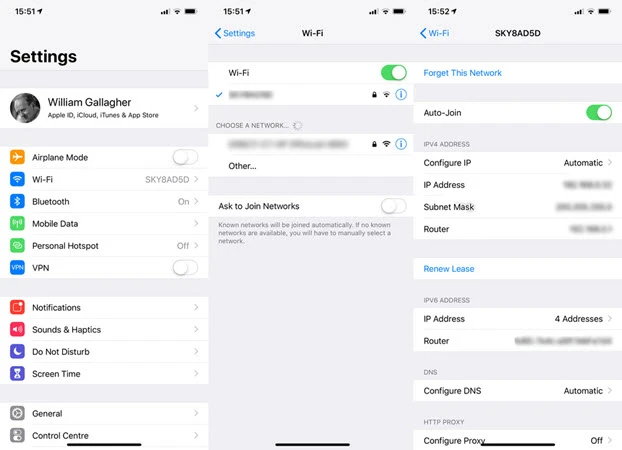
Après une connexion réussie, verrouillez votre iPhone et vérifiez si le WiFi se déconnecte toujours.
Renouveler le bail
Si oublier le réseau WiFi ne résout pas le problème, vous pouvez essayer de renouveler le bail DHCP de votre réseau et obtenir une nouvelle adresse IP pour votre iPhone. Pour renouveler le bail de votre réseau, procédez comme suit:
-
Ouvrez l’application Paramètres et accédez au WiFi, puis appuyez sur l’icône “i” à côté du réseau Wi-Fi.
-
Faites défiler vers le bas pour localiser l’option “Renouveler le bail” et appuyez dessus.
-
Appuyez à nouveau sur “Renouveler le bail” dans la fenêtre contextuelle pour confirmer l’action.
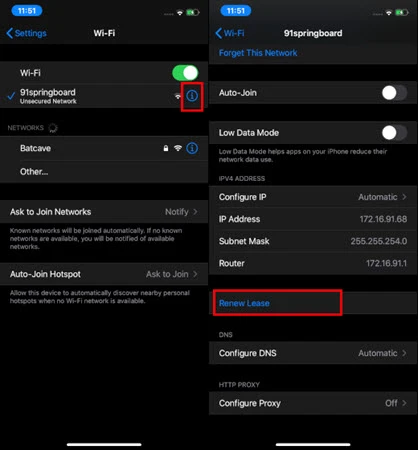
Désactiver les services de réseau Wi-Fi
Il est prouvé que le problème de déconnexion du WiFi lorsque l’iPhone est verrouillé pourrait également être éliminé en désactivant l’option des services de réseau Wi-Fi.
-
Ouvrez l’application Paramètres sur votre iPhone et cliquez sur “Confidentialité”.
-
Cliquez sur “Services de localisation”, puis sur “Services système” pour désactiver “Réseau Wi-Fi”.
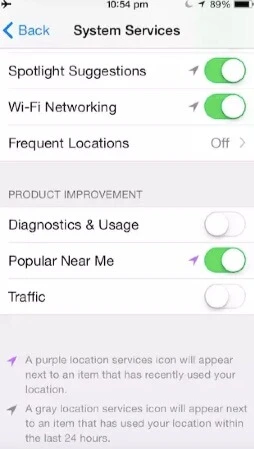
Désactiver le VPN à partir des paramètres de l’iPhone
La connexion WiFi sur l’iPhone peut être instable lorsque la fonction VPN est activée. Par conséquent, vous devrez peut-être désactiver cette fonctionnalité pour voir s’il s’agit de soulager cet iPhone qui continue de se déconnecter du wifi en cas de problème de verrouillage. Sur votre iPhone, accédez à Paramètres > Général > VPN et désactivez le VPN s’il est activé.
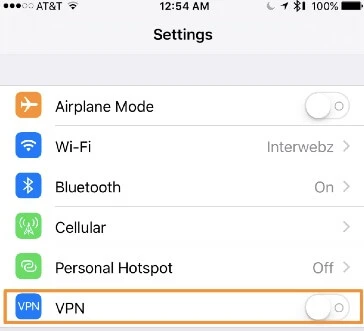
Désactivez l’assistance Wi-Fi
Avec l’assistance Wi-Fi, l’iPhone allume les données cellulaires lorsque le réseau Wi-Fi connecté est défectueux ou qu’il n’y a pas de réseau Wi-Fi disponible. Et cela peut être la cause des déconnexions WiFi lorsque l’iPhone est verrouillé ou en mode veille. Ainsi, vous pouvez désactiver l’assistance Wi-Fi.
-
Cliquez sur “Cellulaire” sur l’interface des paramètres de l’iPhone.
-
Trouvez l’option “Assistance Wi-Fi” et basculez pour l’éteindre.
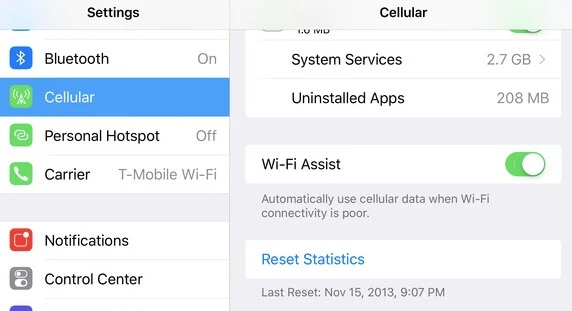
Vérifiez le routeur WiFi
Parfois, lorsque le routeur WiFi est utilisé pendant une longue période, le WiFi se déconnecte lorsque l’iPhone est verrouillé. Dans ce cas, vous pouvez vérifier s’il y a quelque chose de mal avec le routeur.
-
Éteignez le routeur WiFi à l’aide du bouton MARCHE / ARRÊT si disponible ou débranchez simplement le câble d’alimentation. Attendez quelques secondes et allumez le routeur.
-
Il y a un bouton de réinitialisation d’usine à l’arrière du routeur WiFi. Appuyez longuement sur ce bouton pour réinitialiser le routeur wifi.Après la réinitialisation, entrez le compte haut débit et le mot de passe pour voir s’il fonctionne pour vous.
-
Essayez également de mettre à jour le firmware du routeur s’il est obsolète. Le processus de mise à jour du routeur WiFi peut varier selon les fabricants de routeur. Vous feriez mieux de consulter le manuel d’utilisation ou de contacter directement le fabricant pour obtenir de l’aide.
Réinitialiser les paramètres réseau
Il peut y avoir des problèmes avec le système iPhone si le WiFi se déconnecte toujours lorsque le téléphone est verrouillé. Vous pouvez résoudre ce problème en réinitialisant les paramètres réseau de l’iPhone.
Accédez à Paramètres > Général > Réinitialiser > Réinitialiser les paramètres réseau pour réinitialiser le réseau de l’iPhone. Vous pouvez être assuré que cette réinitialisation du réseau n’effacera pas les données de l’iPhone, mais les mots de passe WiFi stockés sur le téléphone seront réinitialisés. Attendez que le système se restaure et redémarre, puis essayez de vous connecter au réseau WiFi pour voir si la connexion WiFi est normale.

Meilleur moyen de réparer la déconnexion de l’iPhone du WiFi Lorsqu’il est Lcked
Si le problème n’est pas lié au matériel, il sera assez simple de résoudre le problème lié au logiciel en lisant cette partie. Il est compréhensible que vous souhaitiez que ce problème de WiFi soit résolu dans les plus brefs délais. La façon recommandée de résoudre ce problème WiFi consiste à utiliser FoneGeek iOS System Recovery. Tous les problèmes liés à iOS peuvent être réglés avec ce logiciel sans perte de données.
-
Des compétences et une technologie exclusives sont utilisées pour résoudre tous les problèmes tenaces sans supprimer ni modifier les données de votre iPhone.
-
Des sites bien connus ont donné des critiques positives à notre logiciel, tout comme CNET, Software.Informateur, Cheval de fichiers, GetDroidTips, Blog Lera, etc.
-
Avec une interface facile à comprendre, vous pouvez facilement utiliser ce logiciel sans demander l’aide d’une autre personne.
-
Il est utilisable pour tous les appareils iOS et toutes les versions d’iOS, y compris les derniers iPhone 12 mini / 12 / 12 Pro (Max) et iOS 15/14.


Suivez simplement les étapes ci-dessous pour résoudre le problème de wifi de l’iPhone lorsqu’il est verrouillé:
Étape 1. Téléchargez et installez FoneGeek iOS System Recovery sur votre ordinateur, puis exécutez-le et cliquez sur “Mode standard” dans la fenêtre principale.

Étape 2. Connectez l’iPhone qui a le problème de déconnexion WiFi. Si vous y êtes invité, vous devez suivre les étapes à l’écran pour mettre votre iPhone en mode Récupération ou DFU.


Étape 3. Le progiciel des différentes versions d’iOS qui correspondent à l’iPhone sera affiché dans la nouvelle fenêtre. Choisissez le firmware qui correspond le plus à l’appareil et cliquez sur “Télécharger”.

Étape 4. Le firmware sera bientôt téléchargé pour réparer votre iPhone. Cliquez sur “Réparer maintenant” et le problème de WiFi sur l’appareil sera résolu.

Astuce Bonus: Comment garder le WiFi Allumé Lorsque l’iPhone est Verrouillé
-
Ajustez les paramètres de l’iPhone: Désactivez l’assistant WiFi LAN et le mode Batterie faible.
-
Sélection du Hotspot: Évitez de connecter le réseau WiFi dans l’espace public. Il est préférable de connecter des hotspots cryptés.
Ce qui précède est tout le contenu de cet article, j’espère que ce post vous sera utile. Si vous avez d’autres questions, vous pouvez laisser un message ci-dessous.
D. J. Melton explore le domaine de la technologie et des logiciels depuis plus de 5 ans et il est enthousiaste à l’idée d’aider les utilisateurs à résoudre divers problèmes technologiques.
Leave a Reply